EXCEL中如何自定义单元格下拉列表
1、打开表格,如本例,需要在B列中输入水果名称。这里,可以通过制作下拉菜单进行选择而无需一个一个输入水果名称。
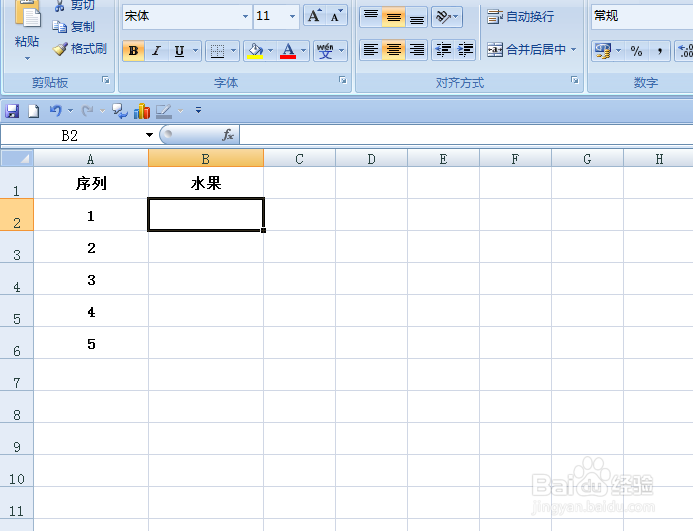
2、鼠标点击选中B列,依次点击【数据】-【数据有效性】-【数据有效性】选项。
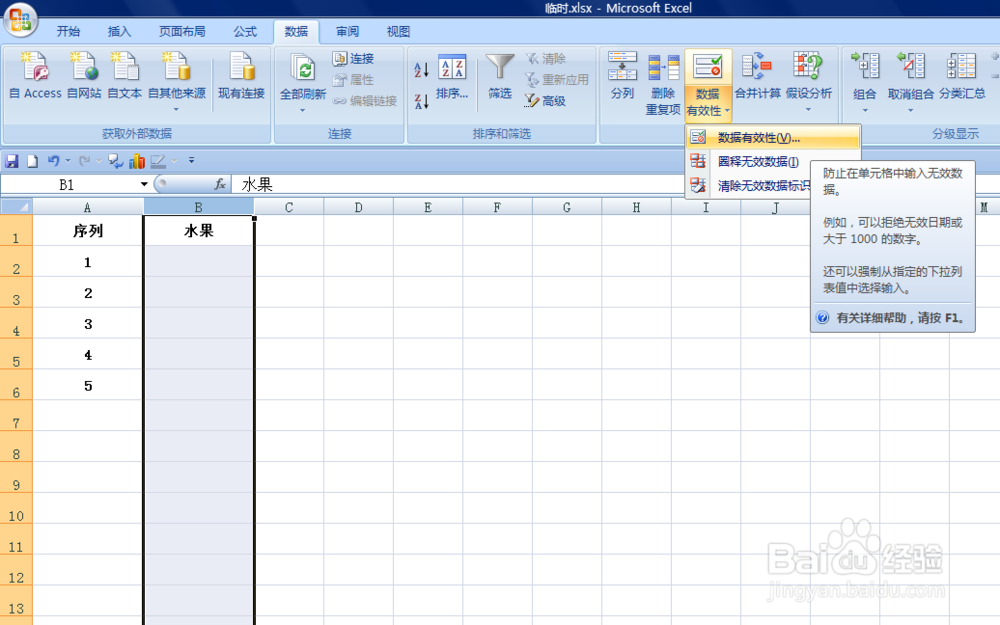
3、进行上一步骤操作后弹出【数据有效性】对话框。
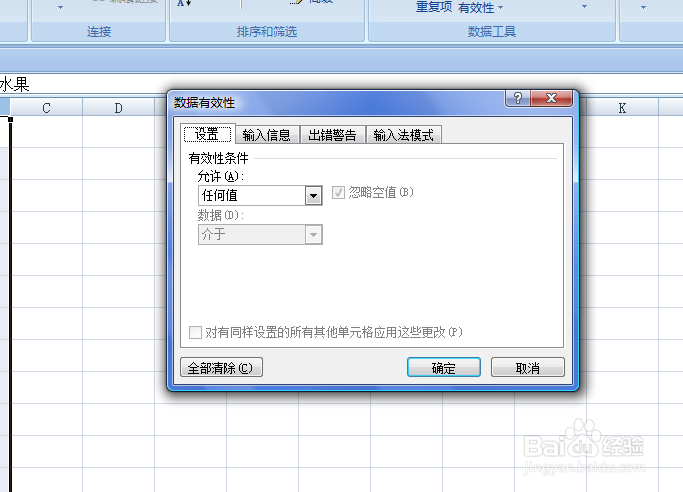
4、如下图,点击“允许”项目下对话框的小黑按钮,在弹出的选项中选择“序列”选项。
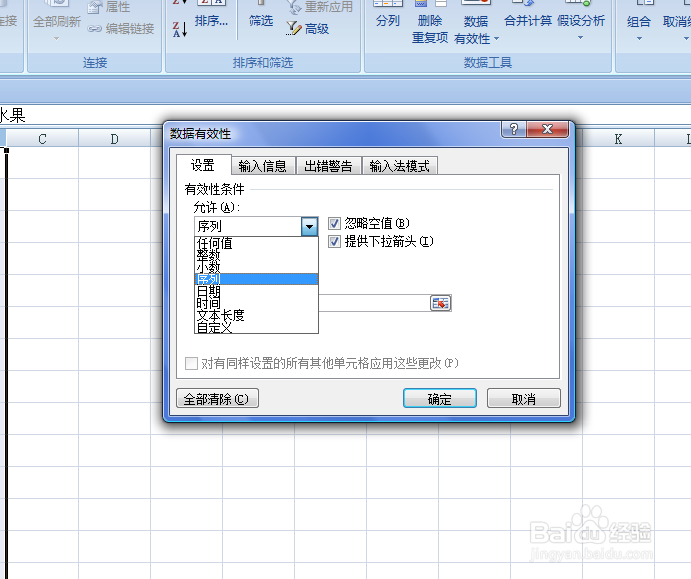
5、然后在“来源”对话框中输入要输入的项目内容,这里的分隔符号用英文半角状态下的逗号分隔。全部输入后鼠标点击【确定】按钮。
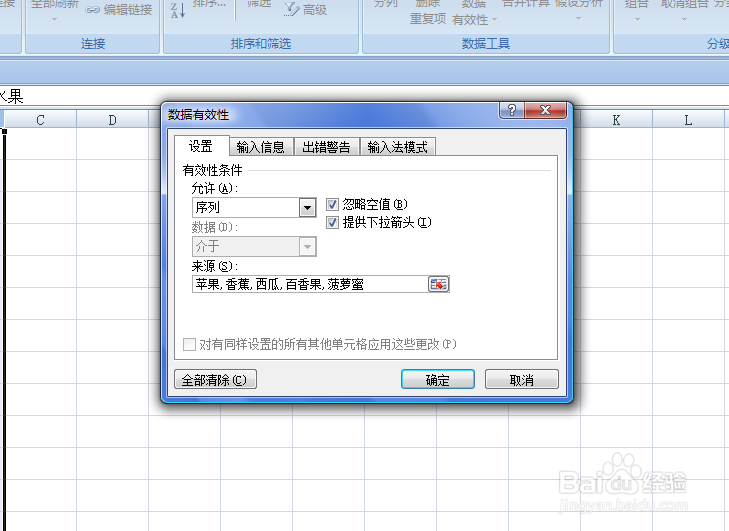
6、返回到工作表中,点击B列中的每个单元格,都会在表格右方出现一个小黑按钮。点击按钮,就会弹出用户设置好的项目。使用者在输入项目名称时就可以直接选择而无需重复输入了。
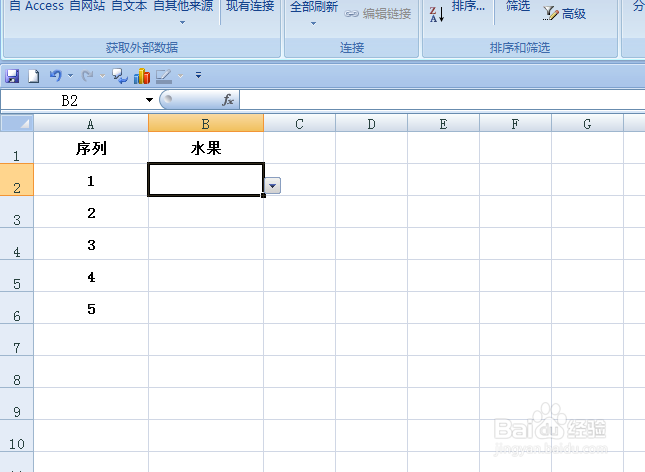
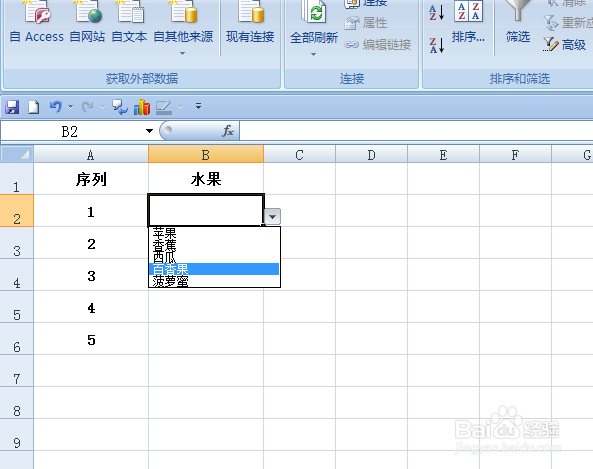
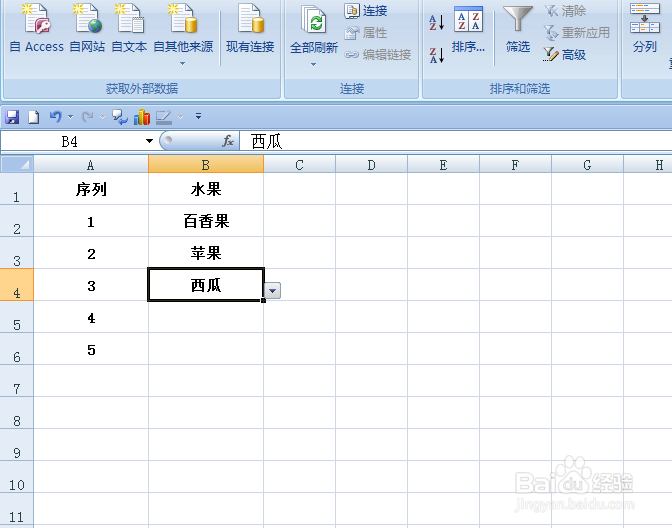
声明:本网站引用、摘录或转载内容仅供网站访问者交流或参考,不代表本站立场,如存在版权或非法内容,请联系站长删除,联系邮箱:site.kefu@qq.com。
阅读量:127
阅读量:52
阅读量:103
阅读量:22
阅读量:165